Резервное копирование фотографий, сделанных на iPhone, может показаться не тем, что мы все считаем важным занятием, но это несложная задача. Напротив, это ключевой шаг к тому, чтобы ваши самые ценные фотографии никогда не были потеряны. Кроме того, если у вас есть система резервного копирования фотографий , вы можете наслаждаться съемкой фотографий на свой смартфон с уверенностью, что они безопасны. Если вы один из тех, кто любит фотографировать и сохранять драгоценные моменты, эта статья для вас. Узнайте, как легко создавать резервные копии фотографий на iPhone с помощью iCloud или Dropbox.
.
Если вы один из тех, кто имел неприятное удовольствие потерять свой iPhone или он был поврежден, то вам наверняка приходилось сталкиваться с потерей всех данных, включая фотографии. Вряд ли кто-нибудь из нас создает резервную копию , потому что мы не уделяем ей особого внимания, и только после потери всего содержимого телефона мы сожалеем о том, что не сделали этого. Само по себе резервное копирование - очень простое действие, и если вы не хотите делать это каждый день, вам следует делать это время от времени. Сегодня мы покажем вам, как это сделать с помощью iCloud или других альтернатив, таких как Dropbox.
Рекомендуется: iOS 15: ВКЛЮЧИТЬ ЗАЩИТУ КОНФИДЕНЦИАЛЬНОСТИ ПОЧТЫ НА IPHONE
1. Создайте резервную копию с помощью iCloud.
Вначале стоит упомянуть, что есть проприетарное решение от Apple: iCloud взаимодействует с приложением «Фото», поэтому ваши фотографии и видео безопасно хранятся в iCloud, а также обновляются на ваших устройствах и на сайте Apple iCloud.com.
ICloud Фотография автоматически сохраняет все фото и видео вы берете в ICloud , так что вы можете получить доступ к библиотеке с любого устройства , в любое время . Любые изменения, которые вы вносите в свою библиотеку фотографий на одном устройстве, синхронизируются для обеспечения единообразия, независимо от того, где вы хотите просматривать свои фотографии.
Просто подписавшись на ICloud, вы автоматически получаете 5 ГБ свободного места , чтобы начать с. Если вам нужно больше места, вы можете приобрести дополнительное хранилище iCloud по цене от 0,99 доллара США в месяц за 50 ГБ. Есть также такие емкости, как 200 ГБ и 2 ТБ, которые также позволяют вам делиться памятью с семьей. Все зависит от того, сколько фотографий вы храните.
Чтобы включить «iCloud Photos» на «iPhone», выполните следующие действия:
1. Сначала запустите приложение « Настройки».
2. Теперь нажмите на баннер Apple ID.
3. Найдите в списке вкладку iCloud и щелкните по ней.
4. Нажмите « Фото» , затем включите « Фото iCloud », переключив переключатель.
2. Другие способы создания резервной копии
Если вы хотите сделать резервную копию не только в iCloud, или вам просто нужна еще одна резервная копия для избыточности, есть сторонние варианты для резервного копирования фотографий iPhone. Два из самых популярных, о которых вы слышали или имели дело, - это Dropbox и Google «Фото». Обе эти услуги предлагают бесплатные планы, и, кроме того, стоит отметить, что они с радостью сделают резервную копию библиотеки фотографий вашего iPhone, хотя и с некоторыми оговорками, если вы не готовы не платить за эту привилегию.
Google Фото
В случае с Google Фото каждая учетная запись включает 15 ГБ свободного места, которое можно использовать для хранения файлов любого типа, включая фотографии. Если вы выберете резервное копирование фотографий в исходном качестве, они будут учитываться в вашей квоте хранилища.
В настоящее время, если вы выберете резервное копирование фотографий в высоком качестве, вы получите неограниченное бесплатное хранилище. Однако это было до 1 июня 2021 года. После этой даты все фотографии и видео, загруженные в вашу учетную запись Google , займут отведенное вам место.
Чтобы создать резервную копию библиотеки фотографий iPhone в учетной записи Google, выполните следующие действия:
1. Загрузите приложение Google Диск для iPhone из App Store.
2. Запустите приложение и создайте учетную запись Google или войдите в систему, используя существующие учетные данные Google.
3. Коснитесь значка из трех строк в верхнем левом углу интерфейса приложения, а затем выберите « Настройки».
4. Выберите вариант резервного копирования.
5. Выберите « Фото и видео» и переключите переключатель рядом с « Резервное копирование в Google Фото», затем выберите « Высокое качество» (бесплатное неограниченное хранилище) или « Исходное» (полное разрешение - засчитывается в квоту хранилища).
6. Вернитесь к предыдущему экрану и нажмите Начать резервное копирование.
Dropbox
Dropbox может сделать резервную копию фотографий на вашем iPhone, когда вы закончите, отправив камеру. Благодаря этой функции ваш iPhone будет автоматически добавлять фотографии с вашей камеры в Dropbox и спрашивать вас, хотите ли вы создать резервную копию существующей библиотеки.
Что важно в Dropbox, так это то, что когда вы хотите создать резервную копию своих фотографий, ожидайте оплаты подписки. В бесплатный базовый план входит только 2 ГБ хранилища, что нам не очень хотелось бы видеть. Однако план Plus стоит 7,99 доллара в месяц, что дает вам 2 ТБ зашифрованного хранилища и возможность использовать Dropbox Rewind, 30-дневную службу восстановления данных.
Чтобы создать резервную копию библиотеки фотографий iPhone в Dropbox, выполните следующие действия:
1. Загрузите приложение Dropbox для iPhone из App Store.
2. Запустите приложение и зарегистрируйтесь в Dropbox или войдите в систему, используя существующую информацию для входа.
3. Коснитесь учетной записи (значок человека) в правом нижнем углу интерфейса.
3. Коснитесь загружено с камеры.
4. Включите переключатель рядом с передачей с камеры.
5. Нажмите « Отправить».
Отправка в фоновом режиме Dropbox позволяет загружать фотографии, даже когда приложение Dropbox закрыто. Автоматически загружает фотографии, когда обнаруживает изменение местоположения устройства. Чтобы включить его, перейдите к передаче с камеры, коснитесь передачи в фоновом режиме, а затем с помощью ползунка выберите уровень заряда батареи или переключите параметр только тогда, когда телефон заряжается.
Подписывайтесь на нас

Раскрывая суть элегантности: Aroncloset переопределяет красоту в Саудовской Аравии
В ярком гобелене культурного ландшафта Саудовской Аравии красота – это не просто вид искусства, а заветная традиция, передающаяся из поколения в поколение. От древних ароматов уда до современной привлекательности дизайнерских ароматов, красота Саудовской Аравии — это праздник наследия и инноваций. Среди этой богатой мозаики Aroncloset предстает маяком изысканности, предлагая изысканный ассортимент парфюмерии и косметики , которые перекликаются с сутью элегантности.

Что такое ЭИД? Исследование мира eSIM
Забудьте о возне с крошечными SIM-картами! Карты eSIM уже здесь, предлагая удобный способ подключения ваших устройств. Но что такое EID и почему это важно?

Как создать мобильное приложение с нуля?
Путь к созданию собственного приложения может быть одновременно волнующим и пугающим. Независимо от того, хотите ли вы создать приложение для Android или iOS, понимание основ проектирования приложений и использование конструктора приложений являются важными первыми шагами. Это подробное руководство призвано упростить процесс разработки мобильных приложений и предлагает информацию о различных платформах разработки приложений, которые помогут вам создать приложение без написания кода. От концептуализации вашей идеи до выбора правильных инструментов — мы рассмотрим основные стратегии, которые помогут вашему приложению добиться успеха на мобильных устройствах.
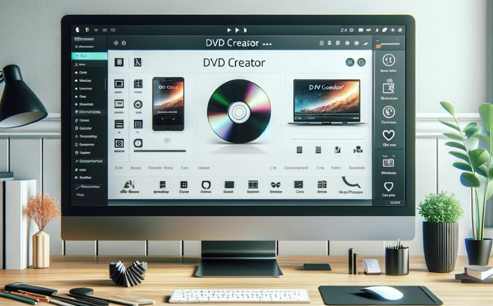
Топ-3 программ для создания DVD для Windows и Mac
В эпоху цифровых технологий поиск наиболее эффективного способа записи видео или файлов изображений на DVD-диски стал необходимостью. Если вы хотите сохранить драгоценные воспоминания или создать резервные копии своих любимых фильмов, важно найти подходящее программное обеспечение для создания DVD. В этой статье мы рассмотрим 3 лучших программного обеспечения для создания DVD, доступных как для пользователей Windows, так и для Mac, чтобы помочь вам выбрать то, которое лучше всего соответствует вашим потребностям.

Как проверить последние действия на вашем телефоне?
В нашем взаимосвязанном цифровом мире смартфоны стали продолжением нас самих. Они служат нескольким целям: от общения и развлечения до поддержки нашей работы. Но задумывались ли вы когда-нибудь о распорядке дня вашего телефона? Возможно, вы хотите понять, как распределяется ваше время каждый день, или узнать, какие приложения доминируют в вашем экранном времени. Существует также реальная забота о защите безопасности и конфиденциальности вашего цифрового мира.

Бесплатный GPS-спуфер Monster Hunter теперь для iOS/Android без запретов - iToolPaw iGPSGo
Monster Hunter Now – увлекательная игра, покорившая сердца многих геймеров по всему миру. Неудивительно, что благодаря захватывающему игровому процессу и потрясающей графике игроки всегда ищут способы улучшить свой игровой опыт. Один из способов сделать это — использовать GPS-спуфер, который позволяет игрокам охотиться на монстров снаружи, не двигаясь физически. В этой статье мы рассмотрим варианты, доступные для бесплатных GPS-спуферов Monster Hunter Now для iOS и Android, и обсудим, будете ли вы забанены за их использование.

Сколько eSIM можно использовать в iPhone?
Вы хотите оптимизировать свою мобильную работу с помощью eSIM для вашего iPhone? Появление технологии eSIM произвело революцию в способах подключения, позволив обеспечить более плавное и эффективное использование наших устройств. С eSIM iPhone вы можете забыть о проблемах с физическими SIM-картами и воспользоваться преимуществами нескольких сетевых планов на одном устройстве. Но сколько eSIM может поддерживать iPhone? А как вы собираетесь добавить eSIM на свой iPhone? В этой статье мы подробно рассмотрим возможности eSIM на SIM-карте iPhone и предоставим вам пошаговое руководство по настройке. Продолжайте читать, чтобы раскрыть весь потенциал вашего iPhone с помощью технологии eSIM и узнать, как с легкостью улучшить качество подключения.

Приложение для проверки информации IMEI
Долгожданный момент настал! После периода ожидания мы с огромной гордостью объявляем о запуске приложения IMEI Info Checker , которое знаменует собой поворотный момент в доступе к скрытой информации о мобильных устройствах. В сегодняшней цифровой среде понимание нюансов вашего устройства имеет решающее значение. Это долгожданное открытие, несомненно, упрощает доступ к скрытой информации о любом мобильном устройстве. Это приложение, которое скоро появится в App Store для iOS и Play Store для Android , обещает радикально изменить то, как пользователи взаимодействуют с данными своих устройств.




























